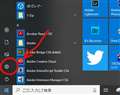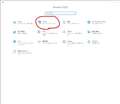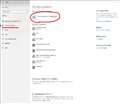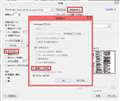MultiWriter 5750C PR-L5750C
- �X�ܑ������Ì���Ȃǂɐݒu�\�ȁA�R���p�N�g�T�C�Y��A4�J���[���[�U�[�v�����^�[�B
- �t�@�[�X�g�v�����g�̓J���[��9�b�A���m�N����7.5�b�ŁA�J���[18�y�[�W/���A���m�N��20�y�[�W/���̍���������\�B
- �J���[�g�i�[�̎c�ʂ��Ȃ��Ȃ�����Ԃł��A�u���b�N�g�i�[�̎c�ʂ�������m�N��������s�����Ƃ��ł���B

-
- �v�����^ -��
- �J���[���[�U�[�v�����^ -��
MultiWriter 5750C PR-L5750CNEC
�ň����i(�ō�)�F���i���̓o�^������܂��� �������F2008�N12��24��
MultiWriter 5750C PR-L5750C �̃N�`�R�~�f����
�i1495���j���̃y�[�W�̃X���b�h�ꗗ�i�S180�X���b�h�j![]()
| ���e�E�^�C�g�� | �i�C�X�N�`�R�~�� | �ԐM�� | �ŏI���e���� |
|---|---|---|---|
| 5 | 8 | 2020�N11��20�� 18:41 | |
| 12 | 6 | 2019�N3��23�� 00:12 | |
| 1 | 28 | 2019�N3��3�� 20:48 | |
| 0 | 3 | 2018�N11��14�� 10:41 | |
| 1 | 5 | 2018�N7��17�� 03:46 | |
| 10 | 14 | 2018�N6��10�� 01:17 |
- �u����̍i���݁v�̖��ԐM�A�������͍ŐV1�N�A�����ς݂͑S���Ԃ̃N�`�R�~��\�����Ă��܂�
�v�����^ > NEC > MultiWriter 5750C PR-L5750C
�傫�Ȗ{�̂��W���}�ɂȂ�ꏊ�ړ������s�A�A�}�]����TP-Link WIFI ����LAN ���p��RE200���|�`���Ă����ڑ��ݒ�v���܂������A�ǂ����Ă����܂������܂��� �B
���p���WIFI�ڑ����Ȃ��ł��Ă���܂��B
5750C��������ǂ���ɐݒ�v���܂��Ă����p���5750C��ڑ��e�X�g�v�����g�����{�������܂���116/327�G���[���o�Ă��܂��܂��B
��l�����܂�����������Ă��܂����A�����Q�l�ɂ��Ă��낢�����Ă݂܂������ʖڂł����B
�L�����l���܂��������ꂢ�Ɉ������߂ɂ�USB�P�Q���K�v�Ȃ̂łǂ��ɂ��������������ł��B
�ȂɂƂ��F�X�l�̂��m�b���䋳���肢�܂��B
![]() 0�_
0�_
���̎��Wi-Fi�e�@�̓C���^�[�l�b�g�ɂ����q����Ȃ��ݒ�Ƃ����̂�����܂��B
���̏ꍇWi-Fi�Ɍq�����Ă���@�퓯�m�̒ʐM�͍s���Ȃ��̂Ńt�@�C�����L�����s�����v�����^�[���q����Ȃ��̂ł��B
RE200�̐ݒ���m�F���܂��傤�B
�����ԍ��F23316093
![]() 1�_
1�_
���Ԏ����肪�Ƃ��������܂��B
PC�͗L��LAN�łȂ��Ă���܂��BRE200�̕��͂��̃v�����^�[�ꑮ�ł����g�p���Ă���܂���B
�ق���Wifi���[�^�[��2�䂠��܂����A�S��ipad���X�}�z�p�ɂȂ��Ă���܂��B
RE�Q�O�O�̐ݒ�͂�����Ȃ��݂����ł��B
�����ԍ��F23316125
![]() 0�_
0�_
egoego1234����A����ɂ��́B
Wi-Fi���p�@�Ɍq����5750C�ŁA�p�\�R�����������悤�Ƃ���ƃG���[�ɂȂ��Ă��܂��Ƃ̂��Ƃł����A���܂ł�Wi-Fi�Őڑ�����Ă����̂ł��傤���H
����Ƃ�USB��L��LAN�Őڑ�����Ă����̂ł��傤���H
����USB��L��LAN�Őڑ�����Ă����̂ł�����A��x�p�\�R���Ɠ���Wi-Fi�e�@�ɐڑ����Ă݂Ă͂ǂ��ł��傤���H
�G���[���o�Ă��܂��̂ɂ́A���낢��Ȍ������l�����܂��̂ŁA�������Ȃ��猴�����i���Ă����̂��ǂ��Ǝv���܂��B
> 5750C��������ǂ���ɐݒ�v���܂��Ă����p���5750C��ڑ��e�X�g�v�����g�����{�������܂���116/327�G���[���o�Ă��܂��܂��B
�Ƃ���ł���116/327�G���[�Ƃ����̂́A�ǂ̂悤�ȃG���[�Ȃ̂ł��傤���H
�l�b�g�Œ��ׂĂ݂Ă��A������܂���ł����̂ŁA�����G���[�̏ڍׂ��o�Ă���悤�ł�����A�����Ă�����������Ǝv���܂��B
�����ԍ��F23317560
![]() 1�_
1�_
�����肪�Ƃ��������܂��B
�e�@wifi��2�K�ɂ��莄�̕�����3�K�Ȃ̂ł������Ƃ�����Ă݂܂��B
�������g�p����ꏊ��3�K�ɂȂ�܂��̂łǂ����Ă����̋@�BRE200�Őڑ����Ȃ��Ƃ����܂���B
�ڑ��ݒ���������ǂ��������̂ł����A�A�APR-L5800C�ɔ����ւ����l���܂������܂��g���܂����A�A
�����ԍ��F23317636
![]() 0�_
0�_
egoego1234�����
�d���̂Ńt���A�̈ړ��͑�ς��Ǝv���܂����A�ł���悤�Ȃ玎���Ă݂Ă��������B
�Ƃ����Wi-Fi�e�@��2F�ŁA�v�����^�[��3F�ɒu�������Ƃ̂��Ƃł����A�L��LAN�Őe�@�ƌq�����Ă���p�\�R���́A�ǂ��ɂ���̂ł��傤���H
2F�̐e�@�̋߂��Ȃ̂ł��傤���H����Ƃ�3F�̃v�����^�[�̋߂��Ȃ̂ł��傤���H
�����ԍ��F23317646
![]() 0�_
0�_
PC��3�K�ł��B���肵�ĒʐM���x���o�����ߗL��LAN��V�䗠���畔���܂ň����Ă���܂��BPC�ƃv�����^���܂ł�USB�łȂ��ł���܂����B
�����ԍ��F23317677
![]() 0�_
0�_
�|�[�g�Ƃ��ݒ�Ƃ����낢�����Ă��܂�����ˑR�Ȃ���܂����B������ɓ����Ă���܂����F�F�l�A���ɂ��肪�Ƃ��������܂����B���낢�낢�������Ď����ł������悩�����̂��킩��܂���B�܂������킩��Ȃ����Ƃ���܂������͋X�������肢���܂��B
�����ԍ��F23317694
![]() 0�_
0�_
���̓o�b�t�@���[��WZR-300HP�łȂ��Ŗ��������Ă���܂��B
�P�O�N�O����g���Ă��܂��B���̃z�[���y�[�W���Q�l�ɂ������������B
https://www.buffalo.jp/support/download/detail/?dl_contents_id=60658
�����ԍ��F23799562
![]() 3�_
3�_
�v�����^ > NEC > MultiWriter 5750C PR-L5750C
���N�g���Ă��܂������A���Ƀh�����J�[�g���b�W�����̕\�����o�Ă��܂��܂����B
���łɖ{�̂̔̔��͏I�����Ă���悤�Ȃ̂ŁA�h�����J�[�g���b�W���������邩�A���@��ɔ����ւ��邩�Ƃ����I�����ɂȂ邩�Ǝv���̂ł����A�F�l�͂ǂ�����܂������H
���̋@�펩�̂͋C�ɓ����Ă��܂����A�h�����J�[�g���b�W�����̎�ԁi����́H�j���p���̖ʂ��猩�āA���ǂ��I����������悤�ł����炲��������������K���ł��B
![]() 4�_
4�_
���_�C�u������
�����́B
������������g���Ă��܂��B
1�����̃g�i�[���������܂����B
���������ւ���Ȃ玟�́@Color MultiWriter 5800C PR-L5800C�@�ɂ��悤�Ǝv���Ă܂��B
https://kakaku.com/item/K0000915276/spec/#tab
�������A�Ȃɂ�藼�ʈ�����W���ŕt���Ă���̂ł����Ȃ��Ǝv���Ă܂��B
�g�i�[�e�ʂ��]���@��uMultiWriter 5750C�v�ɔ�ׂ�3�{�̑�e�ʃg�i�[�J�[�g���b�W�𓋍ڂ���B
����������ȂƎv���Ă܂��B
�����ԍ��F22527888
![]()
![]() 3�_
3�_
���_�C�u������
���͎����悤�ȃ��f������C���N�W�F�b�g�֔��������܂����B�ǂ����o�ϐ����������肱�Ȃ������Ƃ����̂�����܂��B
�����ԍ��F22528595
![]() 0�_
0�_
�h�����J�[�g���b�W�̌����\�����o���Ȃ���������Ɗ�����Ĕ���������̂��肩�ȂƎv���܂��BM matsutaro��������Ă���PR-L5800C�͈����Ƃ����_�ŗǂ������ł��ˁB
�����ԍ��F22528975
![]() 0�_
0�_
������PR-L5800C�ɑւ��܂�����B
�h���������ɂ͎����Ă܂���ł������A�J�X���������Ȃ��Ă��܂����̂ŁB
PR-L5750C�̃h�������������Ă��ǂ��̂ł��傤���A�V�i���h�����̕��������ł����ˁB
PR-L5800C�̗ǂ�����
�E�����ň���ł���
�E���ʈ���Ή�
�E�荷�����������Z�b�g�o���Đ^�������������߂�
�E�g�i�[���S�ʂ�������ł���
�����A�����ւ���̂Ɉ�s�ւȂ̂́A�Â��@��̏����ł��ˁB
�����̏Z��ł���s�ł̓��[�U�v�����^�͏������Ă��炦���A�Y�p�Ǝ҂ň�������Ē����܂����B
�����ԍ��F22529225
![]()
![]() 3�_
3�_
> ���N�g���Ă��܂������A���Ƀh�����J�[�g���b�W�����̕\�����o�Ă��܂��܂����B
�v���X�`�b�N�ƃS���͌o�N���������Ȃ��̂ŁA�����ւ��̃^�C�~���O�ł������Ǝv���܂��B
��p�@�Ŗ���LAN�A���ʑΉ��� Color MultiWriter 5800C PR-L5800C ��23,000�~�O��ōw���ł��A
�C���X�g�[���g�i�[�������Ă��邱�Ƃ��l����h�����̉��i�Ƃ��قǕς��Ȃ����Ǝv���܂��B
>���łɖ{�̂̔̔��͏I�����Ă���悤�Ȃ̂ŁA�h�����J�[�g���b�W���������邩�A���@��ɔ����ւ��邩�Ƃ����I�����ɂȂ邩�Ǝv���̂ł����A�F�l�͂ǂ�����܂������H
���łɃg�i�[�J�[�g���b�W�̗\�����w���ςł���h�����J�[�g���b�W��1��͌������Ă��������ȂƎv���܂��B
�{�@�̃g�i�[�ȊO�̏��Օi�͈ȉ��̒ʂ�ł��B
�h�����J�[�g���b�W�@�@��20,000�Ł@�艿21,200�~
�t���[�U�[���j�b�g�@�@��50,000�Ł@�艿17,400�~
���^�[�h���[���@�@��50,000�Ł@�艿1,400�~
�h�����J�[�g���b�W1��������܂ł͎��̃h�������������܂ŏ��Օi�̌����̓g�i�[�݂̂ł����A
2��ڂ̌�������3��ڂ̌����̊Ԃɏ�L�̏��Օi�̃t�F�U�[���j�b�g�ƃ��^�[�h���[���̌������������܂��B
2��ڂ͌��������ɔ������������߂��܂��B
��p�� Color MultiWriter 5800C PR-L5800C ���g���Ă܂����A����LAN�Őڑ��\�ł����A����i�����������Ă��܂��B
Mac���ƃn�K�L������ł��ȂƂ̂��ƂŁA�����͒��ӂ��K�v�ł��B
>���̋@�펩�̂͋C�ɓ����Ă��܂����A�h�����J�[�g���b�W�����̎�ԁi����́H�j���p���̖ʂ��猩�āA���ǂ��I����������悤�ł����炲��������������K���ł��B
�l�I�Ƀh�����J�[�g���b�W�̌����͓���Ƃ͎v���܂���ł����B
Windows�ł݂̂̎g�p�ł���Ό�p�@�� Color MultiWriter 5800C PR-L5800C�@�֔��������������߂��܂��B
https://kakaku.com/item/K0000915276/
�����ԍ��F22536551
![]()
![]() 1�_
1�_
�݂Ȃ��܁A�M�d�Ȃ�������{���ɂ��肪�Ƃ��������܂����B
�ԐM���x��܂��Đ\����܂���B
PR-L5800C�ւ̔����ւ����I���Ƃ��Ă͗ǂ������ł��ˁB
���̕����ōl�������Ǝv���܂��B
���߂āA�F�l�̂������Ɋ��Ӑ\���グ�܂��B
�����ԍ��F22551321
![]() 1�_
1�_
�v�����^ > NEC > MultiWriter 5750C PR-L5750C
�ȑO�Z��ł����Ƃł́A�l�b�g���[�N�ɂȂ���IP�A�h���X�łȂ��Ŏg���Ă��܂����B
�����z�������āA�}���V�����^�C�v�̌��Ńl�b�g(so-net)�_������܂����B
�ŏ���USB�Ōq�����Ƃ����̂ł����AUSB2.0�Őڑ����Ă��������̂悤�Ȓ��ӂ��o�Ă��܂����̂ŁA���߂�LAN�ňȑO�̂悤�Ɍq�����ƍl���܂����B
IP�A�h���X�����悤�Ǝv������A�_�đ���ꂽ���ނɂ͂��̕����͂�����Ă��炸�ASo-net�̃y�[�W�Œ��ׂčs���ƌʂɁHIP�A�h���X��U�蕪���Ă��Ȃ��悤�Ȏ���������Ă��܂����B
���̏ꍇ�A�ǂ̂悤�Ƀv�����^�[���q�����炢���ł��傤���H
�p�\�R���̓��m�{��OS��Windows10�A�p�\�R���ɂ��Ă���USB��3.0�̋K�i�ł��B
�ȑO�Z��ł������Ɏg���Ă����p�\�R���ł͂���܂���B
�R���g���[���p�l������v�����^�[���݂�ƁA����NEC�̃v�����^�[�̓A�C�R���ŏo�Ă���̂ŁA�F������Ă�̂��ȁH���x�̔F���ł��B
�܂��܂����̃v�����^�[���g�������̂ŁA���������肢�������܂��B
�����ԍ��F22475474�@�X�}�[�g�t�H���T�C�g����̏�������
![]() 0�_
0�_
�v�����^�[�h���C�o�̓C���X�g�[�����Ă��܂����H
>NEC MultiWriter 5750C(PR-L5750C) �v�����^�h���C�o�C���X�g�[���菇
https://jpn.nec.com/printer/laser/support/qa/5750c/pdf/qa_5750c_drv_inst.pdf
�v�����^�[�h���C�o�_�E�����[�h�T�C�g
https://jpn.nec.com/printer/laser/download/driver/color/5750c.html
�����ԍ��F22476717
![]() 0�_
0�_
���̋g�E�q�傳���
> �����Ă������[�^�[���q���܂����B
����ł�����A���́A���̃��[�^�[�ƃv�����^�[���ALAN�P�[�u���Ōq������ŁA�A�A
�v�����^�[�̃l�b�g���[�N�̐ݒ�ŁAIP�A�h���X��DHCP�Ŏ擾����悤�ɂ���A�v�����^�[���l�b�g���[�N�Ɍq�����Ƃ��ł���Ǝv���܂��B
���̏�ŁAWindows10�ɑΉ������h���C�o�[���_�E�����[�h���āA�A�A
http://search.casnavi.nec.co.jp/printer/module/3962/
���̃_�E�����[�h�����h���C�o�[���C���X�g�[�����邱�ƂŁA�p�\�R���ƃv�����^�[���q�����Ƃ��ł���Ǝv���܂��B
�����ԍ��F22476775
![]() 0�_
0�_
>�v�����^�[�̃l�b�g���[�N�̐ݒ�ŁAIP�A�h���X��DHCP�Ŏ擾����悤�ɂ���A�v�����^�[���l�b�g���[�N�Ɍq�����Ƃ��ł���Ǝv���܂��B
�_���ł��B
�����ԍ��F22478790
![]() 0�_
0�_
KAZU0002����̏�����Ă���悤�Ƀv�����^�[��IP�A�h���X���Œ�ɂ��܂��B
DHCP�ɂ���ƁAIP�A�h���X���ς��x�Ƀv�����^�[��������Ȃ��Ȃ�G���[���o�Ă��܂��܂��B
�v�����^�[��IP�A�h���X�̐ݒ���@�͎����ǂ�ł��������B
�ł́AIP�A�h���X�͉����w�肷��悢�̂��H�ł��ˁB
�����葁���̂́A�p�\�R����IP�A�h���X�����ɂȂ��Ă���̂����m�F���鎖�ł��B
IP�A�h���X�̊m�F�̎d���́A��芸�����������ďo�Ă������LURL���������������B
https://cs.zaq.ne.jp/knowledgeDetail?an=000003045
IPv4 IP �A�h���X��IPv4 �f�t�H���g�Q�[�g�E�F�C���m�F�����������B
�Ⴆ��
IPv4 IP �A�h���X�F192.168.1.2
IPv4 �f�t�H���g�Q�[�g�E�F�C�F192.168.1.1
�v�����^�[��IP�A�h���X�̖�������L�ȊO�i��L��1�A2�j��1�`255�܂ł̐��l�Ƃ��Đݒ肵�܂��B
192.168.1.���́A���ɍD���Ȑ��l�����܂��B
��192.168.1.50�Ƃ�192.168.1.100�Ƃ��E�E�E
�i���ɌŒ�IP�ɂ��Ă���@�킪����܂����炻�̔ԍ������O�ADHCP�ɂȂ��Ă���@��͖�����_�u���Ă��Ă����Ԃ��o�ĂΏ���ɕς��܂��j
�v�����^�[��IP�A�h���X�ݒ���I�������A�v�����^�[�̃h���C�o�[�Ȃǂ��C���X�g�[�����܂��B
�{�̂ɓY�t����Ă�����̂͋�OS�ɂ����Ή����Ă��܂���̂�NEC��Web�y�[�W����_�E�����[�h���Ă��������B
�����ԍ��F22478867
![]() 0�_
0�_
�����̋g�E�q�傳��
�rLAN �P�[�u���Ń��[�^�ƃv�����^���q���ƁA�v�����^�̑���p�l���ŁAIP �A�h���X���m�F�ł���͂��ł��B
�Ə����܂������A���̌��ʂ́A
0.0.0.0
�������Ƃ̂��ƁB
���̏�Ԃł��ƁALAN�P�[�u�����������肳�����Ă��Ȃ����A�P�[�u�����������Ă���̂�������܂���B�P�[�u�����m�F���Ă��������B
���[�^�ƃv�����^��LAN�P�[�u���Őڑ����Ă��AIP�A�h���X�������ݒ肳��Ȃ��ł��ƁA�Œ�IP�A�h���X��ݒ肵�Ă��A�ʐM�͂ł��Ȃ��Ɨ\�z���܂��B
�����ԍ��F22478949�@�X�}�[�g�t�H���T�C�g����̏�������
![]() 0�_
0�_
���L�n65����
���e�ɍēx�̃R�����g���肪�Ƃ��������܂��B
�Ԏ����������Ȃ��Ă��݂܂���B
32bit��64bit���悭�킩�炸�A�ǂ������ǂ����_�E�����[�h���ĉ�ʂ̏o��܂܂����߂Ă�������ł����ǁc�B
�R���g���[���p�l������v�����^�[���݂�ƁA�������p�\�R���ɂ͔F������Ă���悤�Ȃ�ł����ǁc�B
�ł��A����ł����ł��B
�����ԍ��F22480408�@�X�}�[�g�t�H���T�C�g����̏�������
![]() 0�_
0�_
��secondfloor����
�_�E�����[�h���āA��ʂ̂܂ܐi��ł�������ł����ǁc
�Ȃ̂Ɉ���ł��Ȃ��B
�Ƃ������A�Ȃ����Ȃ��ł��B
�����ԍ��F22480416�@�X�}�[�g�t�H���T�C�g����̏�������
![]() 0�_
0�_
���̋g�E�q�傳��A����ɂ��́B
�����Ȃ�ƁA���������A�݂��o����Ă��郋�[�^�[�ɁA�v�����^�[��ڑ����āA������邱�Ƃ͂ł���̂��H�Ƃ������Ƃ��ASo-net�Ɋm�F���������ǂ���������܂���ˁB
���ƁA�b�͍ŏ��ɖ߂�̂ł����AUSB2.0��USB3.0�ɂ͌݊���������̂ŁA�p�\�R����USB3.0�����Ȃ��Ƃ��Ă��AUSB2.0�̃P�[�u�����g���āA�p�\�R���ƃv�����^�[���q�����Ƃ͂ł���͂��ł��B
�Ȃ̂�LAN�ł̐ڑ������܂��ł��Ȃ��悤�ł�����A������xUSB�ł̐ڑ��������Ă݂�̂����@��������܂���B
�����ԍ��F22480624
![]() 0�_
0�_
���̋g�E�q�傳��
�Ԉ�����͂��������Ă��_���ł���B
�R���g���[���p�l���̕\���́A�h���C�o�[������Ε\�����܂��B
�v�����^�[���ڑ�����Ă��邩�ǂ����Ƃ͈Ⴂ�܂��B
�uDHCP�ɂ������������v�Ƃ��A�u��Ă郋�[�^�[�Ƀv�����^�[��ڑ����Ĉ���ł��Ȃ������v�I�ȉ�A�uIP��0.0.0.0��������LAN�P�[�u�����������肳�����Ă��Ȃ����A�P�[�u�����������Ă���̂����v�Ƃ��ԈႢ���炯�Ȃ̂ŁB
�l�b�g���[�N��Ƀv�����^�[���F������Ă��Ȃ���ԂŃv�����^�[�h���C�o�[����Ă��_���ł���B
�E�v�����^�[�ɌŒ�IP��ݒ肷��B
�E�h���C�o�[������B
�E�h���C�o�[����ăv�����^�[���F������Ȃ��ꍇ�́A�v�����^�[�̒lj��E�C�U�[�h�Ō��o����B
�����ԍ��F22481895
![]() 0�_
0�_
������Ȃ邳��
�A�h�o�C�X���肪�Ƃ��������܂��B
�Ԏ����x���Ȃ��Ă��݂܂���B
�A�h�o�C�X�̂������ŁAIP�A�h���X�ׂăv�����^�[�ɐݒ肷��̂͂ł��܂����B
�C���X�g�[�������h���C�o����x������(����������Ȃ̂�������܂��c)
�ēx�C���X�g�[�����Ȃ����܂����B
���ς�炸�A�F�����ꂸ�A�p�\�R����ʂŃv�����^�[�̉������������Ă�����IP�A�h���X������ʂ��J�����̂ŁA�ݒ肵��IP�A�h���X�����Ă݂܂������A�S���F�����ꂸ�c
���Ȃ݂�IP�A�h���X�̍Ō�̐����͑��̂ɔ��Ȃ��悤�ɂ��āA���������܂����B
���X�A������Ƃ����ς��i��ς��ݒ肵�Ă������Ǝv���܂��B
�����ԍ��F22482536
![]() 0�_
0�_
��papic0����
�R�����g���肪�Ƃ��������܂��B
������x�ALAN�P�[�u�����������݂Ȃ����Ă݂܂��ˁB
�����Ƃ��ɖ{�̑���LAN������������ĂȂ������m�F���Ă݂܂��B
�Ȃ��̂܂g���Ȃ��̂����c�Ƃ��v���Ă��܂����B
�ł��A���C�ɓ����Ă���̂�(���|�[�g����͖��Ȃ��ł���̂�)����������Ǝ��ς��i��ς����킵�Ă��������Ǝv���܂��B
�����ԍ��F22482539
![]() 0�_
0�_
��secondfloor����
���[�^�[�A�m�F���Ă݂܂��B
�ŏI��i��USB�P�[�u���ōēx�`�������W����K�v������̂�������܂���ˁB
�����������LAN�Ōq����悤�ɂ킩��Ȃ��҂Ȃ�Ɏ��s�����Ă݂܂��B
�����ԍ��F22482544
![]() 0�_
0�_
�����̋g�E�q�傳��
�r�ŏ���USB�Ōq�����Ƃ����̂ł����AUSB2.0�Őڑ����Ă��������̂悤�Ȓ��ӂ��o�Ă��܂����̂ŁA
USB�P�[�u�����AUSB2.0�ɑΉ����Ă��Ȃ��i���R�AUSB3.0�ɂ��Ή����Ă��Ȃ��j�Ƃ������Ƃ́AUSB�P�[�u�����Â��K�i�̂��̂��A���邢�́A���Ă���̂ł��傤�B
USB�P�[�u�����ւ��邱�ƂƁA
USB�p�̃v�����^�h���C�o���C���X�g�[�����邱�Ƃ������߂��܂��B
LAN�P�[�u���ň���ł���A�v�����^�̐ݒu�ꏊ���p�\�R�����痣�ꂽ�ꏊ�ɂł��郁���b�g������܂����A����́AUSB�P�[�u���ł̈�����ł��Ă���ɂ��Ă͂Ǝv���܂��B
�����ԍ��F22482825�@�X�}�[�g�t�H���T�C�g����̏�������
![]() 0�_
0�_
���̋g�E�q�傳��
�E��ʍ����̃X�^�[�g�{�^���������܂��B
�E��������Ɓu�摜�P�v�̂悤�ȃM�U�M�U�̋e�̉Ԃ̂悤�ȃ}�[�N������܂��̂ŃN���b�N���܂��B
�E�u�摜�Q�v���o�Ă��܂��̂ŁA[�f�o�C�X]��I�т܂��B
�E�u�摜�R�v���o�Ă��܂��̂ŁA[�v�����^�[�ƃX�L���i]��I�сA[�v�����^�[�ƃX�L���i��lj����܂�]��I��ł��������B
�b���҂��ăv�����^�[�����o����邩�ǂ����m�F���Ă��������B
�����ԍ��F22482941
![]() 0�_
0�_
�����̋g�E�q�傳��
���̂Ƃ�����A��T�C���^�[�l�b�g�̉���Ǝ҂�ύX���āA����5750C�̐ڑ��ɍ��T����ꓬ�����Ƃ���ł����B
���̋g�E�q�傳���PC�ڑ����悭�킩���Ă��Ȃ��̂ł����A���̂Ƃ���ł͈ȉ��̂悤�ɑΏ������Ƃ���A���܂��v�����^��������悤�ɂȂ�܂����B
���̉Ƃł̊��̓f�X�N�g�b�vPC�͗L��LAN�ڑ��A�Ƒ��̃m�[�gPC�͖���LAN�ڑ��ł��i���ׂĂ�PC�̂�Windows10�j�B
�ŏ��A�f�X�N�g�b�vPC�p�ɉ���Ǝ҂������Ă��郋�[�^�[�ɒ��ځA�f�X�N�g�b�vPC�y�уv�����^��L��LAN�P�[�u���Őڑ����܂����B
���̒i�K�ł͓��ɖ��Ȃ��f�X�N�g�b�vPC�̃R���g���[���p�l��-�f�o�C�X-�X�L���i�E�v�����^�ݒ��ʂŃv�����^��F�����Ă���A���Ȃ�����ł��܂����B
���ɂ��̂܂܂̏�ԂŃm�[�gPC�p�Ƃ��āA���[�^�[�ɖ���LAN�e�@��lj��ڑ����邱�ƂŁA�m�[�gPC�̓C���^�[�l�b�g�ڑ��ł���悤�ɂȂ�܂������A�v�����^��S���F���ł��܂���B�ߋ��̃N�`�R�~���Q�l��IP�A�h���X�����ꂱ�ꂢ�����Ă݂܂������A�����ł����ł����B
���ǁA���[�^�[�ƃv�����^��ڑ������̂��܂��������̂ł͂ƋC�t���A����LAN�e�@�ƃv�����^��L��LAN�P�[�u���ڑ��ɕύX���Ă݂܂����i�f�X�N�g�b�vPC������LAN�e�@�̕��ɐڑ���ւ��܂����j�B���̒i�K�ł͂܂�PC�̃R���g���[���p�l������̓v�����^��F�����Ă��Ȃ������̂ł����A
NEC�̃_�E�����[�h�T�C�g�@
https://jpn.nec.com/printer/laser/download/driver/color/5750c.html#std
�̒��́A�u�W���h���C�o�v�ł͂Ȃ��A�u�W���h���C�o�i���[�e�B���e�B�\�t�g�E�F�A���܂ށj�v�̕�����_�E�����[�h���āA�C���X�g�[���A���s���A
�u�h���C�o�ƃ\�t�g�E�F�A�̃C���X�g�[���v�̂Ȃ���3�̃��j���[���́u�l�b�g���[�N�ڑ��p�C���X�g�[���v��I��Ŏ��s�����Ƃ���A���ꂾ���ł��܂��v�����^��F���ł���悤�ɂȂ�܂����BIP�A�h���X�̐ݒ�Ȃǂ͕s�v�ł����B
���̏�����ɗ��Ă�悢�̂ł����B
�����ԍ��F22484005
![]() 0�_
0�_
��papic0����
�l�b�g���[�N�Ōq�����������낢��֗����Ǝv���Ċ撣���Ă݂���ł����ǂˁB
�V����USB�P�[�u�������ė��Čq���������������ł��ˁB
�A�h�o�C�X���肪�Ƃ��������܂��B
�����ԍ��F22492109�@�X�}�[�g�t�H���T�C�g����̏�������
![]() 0�_
0�_
������Ȃ邳��
�A�h�o�C�X�ǂ������Ă݂܂������A�p�\�R��������v�����^�[���T���Ȃ��͂����Ȃ������ł��B
�\�t�g���_�E�����[�h���C���X�g�[�����Č��܂������A�����炩����v�����^�[��������ꂸ�c
����Ȋ����ł��B
�T�����g���Ē������A�h�o�C�X���Q�l�Ɏ��s���낵�����ʁA�v�����^�[�q����ꂸ���݂Ɏ���܂��B
�A�h�o�C�X���肪�Ƃ��������܂��B
�����ԍ��F22492113�@�X�}�[�g�t�H���T�C�g����̏�������
![]() 0�_
0�_
��TANKO����
�A�h�o�C�X�ǂ���A�C���X�g�[�����Ă݂܂������A�p�\�R��������v�����^�[���q��������ł����c�ł����B
�A�h�o�C�X���肪�Ƃ��������܂��B
�����ԍ��F22492119�@�X�}�[�g�t�H���T�C�g����̏�������
![]() 0�_
0�_
���̋g�E�q�傳���
���낢�뎎����Ă��A�q���邱�Ƃ��ł��Ȃ������悤�ł����A�A�A
�O�ɏ������Ă�������ASo-net�ւ̊m�F�́A��������܂������H
���������ł��Ȃ����Ƃł�����A�����玎���Ă��ł��܂���̂ŁA�܂��́u�݂��o����Ă��郋�[�^�[�ŁA��낤�Ƃ��Ă��邱�Ƃ��ł���̂��H�v���A�m�F���ꂽ�����ǂ��Ǝv���܂��B
�����ԍ��F22492611
![]() 0�_
0�_
��secondfloor����
So-net�m�F���Ă݂܂��B
(�Ȃ��Ȃ��R�[���Z���^�[������Ă鎞�Ԃɓd�b���ł��Ȃ����Č����c)
���[�^�[�͂��ׂĎg������̂��Ǝv���Ă��܂����B
�Ԏ����x���Ȃ�����ɁA���r���[�ȏ�Ԃł��݂܂���B
���肪�Ƃ��������܂��B
�����ԍ��F22507181�@�X�}�[�g�t�H���T�C�g����̏�������
![]() 0�_
0�_
�v�����^ > NEC > MultiWriter 5750C PR-L5750C
���̃v�����^�[���g�p���ē�N�قǂł���091-321�G���[���o�ăv�����g�ł��Ȃ��Ȃ�܂����B
�@�B�̎w���ɏ]���ēd���̓������J��Ԃ��Ă��_���ł��B
���v�����^�[��2900c���ƃh�����J�[�g���b�W�𐴑|���Ă悭�Ȃ邻���ł����A���̋@��Ƃ͍\�����Ⴄ�炵���r���ɕ��Ă��܂��B
�ǂ����P���@������܂����炲�������������܂��B
�����ԍ��F22251557�@�X�}�[�g�t�H���T�C�g����̏�������
![]() 0�_
0�_
��welse����
�����́B
�������ݔԍ��@11728009�@���Q�l�ɂȂ�̂ł͂Ȃ��ł��傤���B
�G���[�F091-3212010/08/06 20:40�i1�N�ȏ�O�j
�����ԍ��F22251696
![]() 0�_
0�_
����ɂ�Web�ɂ����̃G���[�R�[�h���o�Ă��܂���B
OEM�����[���b�N�X�Ђ̃G���[�R�[�h�����ɂ��o�Ă��܂���B
���[�J�[�֖₢���킹�邵�������ł��傤�B
������5800C�ɂ��܂�����B
�Q���~���炢�ŗ��ʈ�����ł��܂����A�t�����g�荷�����ǂ��Ȃ�܂����ˁB
�����ԍ��F22251844
![]() 0�_
0�_
welse����A����ɂ��́B
> ���v�����^�[��2900c���ƃh�����J�[�g���b�W�𐴑|���Ă悭�Ȃ邻���ł����A���̋@��Ƃ͍\�����Ⴄ�炵���r���ɕ��Ă��܂��B
���̃����N��̃X���̉��̕��ɁA���̃v�����^�[�̃h�����J�[�g���b�W�����đ|�������l�̃��|�[�g������A������������Q�l�ɂȂ邩������܂���̂ŁA�Љ���Ă��炢�܂��B
http://bbs.kakaku.com/bbs/K0000003975/SortID=12535743/
�����ԍ��F22252791
![]() 0�_
0�_
�v�����^ > NEC > MultiWriter 5750C PR-L5750C
����L���[�\���Ō����
�T�C�Y�@18.9MB/41.3MB
��ԁ@�u�X�v�[�����v������Ɂu�폜���v�ɂȂ�܂��B
�ǂ����������ł���ł��傤���H
![]() 1�_
1�_
����̃v���p�e�B�[�Ńy�[�W�T�C�Y...���킹��A�ڍאݒ�...�摜�Ƃ��Ĉ���ƌ������ӂ�ɒ��ڂ��Ē�������Έ�������\���͗L��Ǝv���܂��B�������������B
�����ԍ��F21966670
![]()
![]() 0�_
0�_
�����肪�Ƃ��������܂����B
�F�X�Ǝ����܂����B
�u�摜�Ƃ��Ĉ���v�̐ݒ�͌��݂͂Ȃ��ł��B�i�̂͂���܂����B�j
���ǁA�C���[�W�ƂƂ��Ĉ���ŁA600dpi��300dpi�ň���ł��܂����B
�����ԍ��F21966765
![]() 0�_
0�_
sumi_hobby����̉́uMicrosoft XPS Document Writer�v�ɂȂ��Ă܂����A�����������Ȃ̂ł����H
���Ƃ���Ɩ{�v�����^�[�ɂ͊W�Ȃ���Ȃ��ł��傤���ˁH
�����ԍ��F21967177
![]() 0�_
0�_
�����肪�Ƃ��������܂����B
���́A�v�����^�[�̖��̂悤�ȋC�����܂��B
�e�ʂ��I�[�o�[���āA�����I�ɍ폜���Ă���悤�Ȋ��������Ă܂��B
�����ԍ��F21967325
![]() 0�_
0�_
���̂ł��ˁA�X�����
�P�jpdf��{�v�����^�[�ŏo�͂ł��Ȃ��̂��H
�����
�Q�j��pdf�t�@�C���ւ̏o�͂��o���Ȃ��̂��H
�ǂ���Ȃ̂ł��傤���B
�P�j�Ȃ�{���i�̖�肾�Ǝv���̂ł����Asumi_hobby����̉͂Q�j�Ɋւ�����e�Ȃ̂ŁB
�����ԍ��F21968735
![]() 0�_
0�_
�v�����^ > NEC > MultiWriter 5750C PR-L5750C
���z���O��wifi�ŁA�p�\�R���ƃv�����^�[�͒��ځA�L���ł͂Ȃ����A
�v�����^�[�͗L���Ń��f���ƂȂ�����ԂŐݒ肵�Ĉ���ł����̂ł����A
���z����A�Ȃ��Ă�������ł��Ȃ��Ȃ�܂����B
�@
�l�b�g�ŐF�X���ׂĂ���A������Ŏ����悤�ȃP�[�X�̎��^������q�����Ȃ��玎���Ă݂܂�����
�ǂ����Ă�������ł��������Ă��܂��̂ŁA�����Ă���������Ƃ��肪�����ł��B
�@
�Ȃ������p�\�R���͉��L��2��ł��B
1. ���� dynabook windows10
2. MacbookPro�i��������͍w����������ŏ��߂ăv�����^�[�ƌq�����Ƃ��Ă��܂��j
�y����z
��L2��Ƃ��A�Y������v�����^�[�h���C�o���l�b�g�ŃC���X�g�[���ς݂ł��B
�O��́A����IP�ݒ�ȂǓ�����Ƃ͂����ɁA�h���C�o���C���X�g�[�����āA���̗���ɏ]���Đݒ肵�������ł����Ɉ�����ł����̂ɁA����͏�肭�������A�����Ă��܂��B
�ǂ�����낵�����肢�������܂��B
�܂��A�V����MacbookPro���w�������̂ł����A�����炩�������������āA�l�b�g�ŕ��@�ׂčs���Ă݂܂������A�ł��܂���ł����B
������������m�̕�����������Ⴂ�܂�����A�����Ă���������Ƃ��肪�����ł��B
![]() 0�_
0�_
���� dynabook windows10�̓l�b�g�ڑ��͏o���Ă��܂����H
�o���Ă���̂ł�����AIP�A�h���X��DNS�T�[�o�A�h���X�ׂĂ��������B
���ׂ���A�v�����^�[��IP�A�h���X���m�F���ăl�b�g���[�N����v���Ă��邩�m�F�E�ݒ肵�Ă��������B
PC��IP�A�h���X��
�E�R�}���h�v�����v�g���J����ipconfig��ł�
��������
�E�u�����ɓ��͂��Č����v����ncpa.cpl����͂���ƁA�l�b�g���[�N�ڑ���ʂ��J���܂��̂ŁA�ڑ����Ă���A�C�R���ʼnE�N���b�N����ԁ��ڍ�
�Ō��鎖���o���܂��B
�����ԍ��F21881859
![]() 1�_
1�_
������Ȃ邳��
�M�d�Ȃ����Ԃł���������A���肪�Ƃ��������܂��B
������ dynabook windows10�̓l�b�g�ڑ��͏o���Ă��܂����H
�͂��A�Ȃ����Ă��܂��B
���o���Ă���̂ł�����AIP�A�h���X��DNS�T�[�o�A�h���X�ׂĂ��������B
�����ׂ���A�v�����^�[��IP�A�h���X���m�F���ăl�b�g���[�N����v���Ă��邩�m�F�E�ݒ肵�Ă��������B
�����Ă������������@��IP�A�h���X��DNS�T�[�o�A�h���X�ׂĂ݂܂����B
�m�F����̂�
IPv4�@�A�h���X
IPv4�@DNS�T�[�o�[
�ō����Ă��܂��ł��傤���H
���ꂼ�ꂪ�قړ����ł����A
���������A�������قȂ��Ă����Ԃł��B
��v���Ă��Ȃ��ꍇ�ɐݒ肷��̂́AIP�v�����^�[�̃L�J�C�J�����V����IP�A�h���X�̂Ƃ����
IPv4�@�A�h���X�Ɠ����ɂ��邱�ƂŁA��낵���ł��傤���H
�ύX����ƁA�d���̃L���J�G�Ŕ��f�����悤�ȃ��b�Z�[�W���o�Ă��܂��̂ŁA
�d������x���Ƃ��āA�ēx�d�������Ĉ���Ƃ�������ō����Ă��܂��ł��傤���H
���x�����萔�����������Đ\����܂��A������������Ə�����܂��B
�����ԍ��F21881962
![]() 0�_
0�_
PC���l�b�g�Ɍq�����Ă���̂ł���A������𐳏�Ɣ��f�����Ƃ��܂��B
IP�F192.168.0.2�A�ȂǂƂȂ��Ă���ꍇ�A
�v�����^���́A
IP:192.168.0.*�i*�͔C�ӂŁA���Ƃ��Ԃ�Ȃ��悤�ɂ��܂��j�i4���̓��A�O�R�������悤�Ɂj
*��1�̓��[�^�Ŏg�p���邱�Ƃ������̂ŁA���̋@������䂢�邱�Ƃ��l�����āA21�Ƃ�101�Ƃ����ꂽ�������g���̂��ǂ��ł��B
���ꂪ�ł���APC�ŃR�}���h�v�����v�g�ŁA�uping 192.168.0.21�v�ƃv�����^��IP����͂��Ĕ��������邩���m�F���܂��B
�Q�l��
Ping�R�}���h�����s���Đڑ��m�F��������@
http://faq.buffalo.jp/app/answers/detail/a_id/1465
�����ԍ��F21881993
![]() 1�_
1�_
���p�[�V����1������
�����Ă�������A���肪�Ƃ��������܂��B
�v�����^�[���̐ݒ�̖��������ɕς���̂ł��傤���H
�v�����^�[�ݒ�ł́A���Ƃ������͂͂ł����A��܂��͉������̃{�^���Ő�����ς���݂̂Ȃ̂ł����A
�ǂ��������낵���̂ł��傤���H
�悭�킩���Ă��Ȃ��Đ\����܂���B
�����ԍ��F21882042
![]() 0�_
0�_
�p�[�V����1�������Ă���ʂ�Ȃ̂ł����B
>�v�����^�[���̐ݒ�̖��������ɕς���̂ł��傤���H
�v�����^�[�̖�����C�ӂ̐��l�ɂ��邾���ł��B
IP�A�h���X��DNS�T�[�o�ɔ��Ȃ����l�ɂ��Ă��������B
IP�A�h���X�͓d�b�ԍ��Ɠ����ԍ����Ǝv���Ă��������B
DNS��IP���@192.168.0.1
PC��IP���@192.168.02
���Ƃ���ƁA�d�b�ԍ���192.168.0�ŁA�����ԍ������ꂼ��1��2���Ċ����ł��B
�v�����^�[�ɂ������ԍ������蓖�ĂĂ����Ȃ��ƂȂ�܂���192.168.0.�܂ł͈ꏏ�ōŌ�ɔC�ӂ̐��l��o�^���Ă����܂��B
�����ԍ��F21882094
![]() 1�_
1�_
���p�[�V����1������
������Ȃ邳��
���낢�날�肪�Ƃ��������܂��B
�v�����^�[��IP�A�h���X�̖������d�Ȃ�Ȃ��ԍ��ɕύX����
�ēx�A�d������꒼���Ă݂�Ƃ����̂�
�قȂ鐔���łQ���Ă݂܂������A����G���[�ɂȂ��Ă��܂��܂��B
�Ȃ��Ȃ������ɂł����A�\����܂���B
�����ԍ��F21882789
![]() 0�_
0�_
ping��ł��āA�m�F�͂��܂������H
����łȂ����Ă���Ȃ�A�v�����^�̏�����OK�ł��B
�Ȃ���Ȃ���A�v�����^�̐ݒ�ɖ�肠��ł��B
�g���u�����Ɋm�F��ӂ�ƁA�]�v��Ԃ������邾���Ȃ̂ŁA�s���Ă��������B
�܂��AIP�A�h���X���ȑO�ƕς���Ă���̂ł���APC�̃v�����^�ݒ����������K�v������܂��B
�����A�v�����^�̐ݒ肪�ł��Ă���̂Ɉ���ł��Ȃ��Ƃ���APC�̃v�����^�ݒ��ύX���Ă��Ȃ����߂��Ǝv���܂��B
�����ԍ��F21882826
![]() 1�_
1�_
��hana3388����
�����玸�炵�܂��B
�����Ⴂ�ł�������X���[���Ă��������B
�����Ă��̏ꍇ�A�[���䐔�����Ȃ���iPC��X�}�z�ƃv�����^�[�A�e�P�`�Q��j�AIP�A�h���X�͈ӎ����Ȃ��Ă��A�v�����^�[�̓h���C�o�[�̃C���X�g�[���菇�̒��ŁAPC�͗L��LAN�ł���ΐ����q����A�����ł���ASSID�ƃp�X���[�h������A
���S�҂̕��ł��ȒP�ɂȂ���܂��B
�����A�����z���O��IP�A�h���X�ȂLjӎ������g�p����Ă����Ǝv���܂��B
�P�D�����z������āA�ʐM����i��Ёj��[�^�[�@��ȂǕύX�E�������ꂽ�ł��傤���H���̂܂ܓ����ł��傤���H
�@��낵����A�����z���O��̉���Ǝ҂ƃ��[�^�[���[�J�[�E�^�Ԃ��L�ڂ����ƍi�荞�݂��₷���Ȃ�Ǝv���܂��B
�@�����[�^�[�ɂ���āANTT��PR-400�A500�W�́AIP�A�h���X�̂R�Ԗڂ�192.168.1.���i����1�`255�j�̂悤�ɂP���Ǝv���܂����A
�@�@�o�b�t�@���[��192.168.11�Ƃ��AIO�f�[�^��G���R����192.168.0��192.168.2�Ȃǂ��f�t�H���g�̂悤�ł��B
�Q�D�Ȃ��P��K�˂����Ƃ����ƁA���[�^�[�@�킪�ς�����ꍇ�A���ʂ͐ݒ肵�Ȃ����Ύ����ō��킹���邩�Ǝv���܂����A
�@���炩�̗��R�ŁA�Â�IP�A�h���X��[�����L�����Ă��܂��āA���IP�A�h���X�̂R�Ԗځi�Z�O�����g�j����v���Ă��Ȃ���������܂���B
���[�^�[�̐ݒ��ύX����̂̓��X�N������Ǝv���܂��̂ŁA�ڑ��ł��Ă��Ȃ��v�����^�[��Mac�����Ԃɐڑ��ł���悤�A�[�����̃l�b�g���[�N�ݒ������U�������āA�ēx�ݒ肵�Ă݂��炢�����ł��傤���H
�ł���A
���[�^�[�APC�A�v�����^�[�̌��݂�IP�A�h���X����̓I�ɒ��Ă���������Ɖ����͑����Ǝv���܂��B
�����ԍ��F21882847
![]() 1�_
1�_
���̕��@�Ƃ��āA
�v�����^��IP�A�h���X�擾���@���ADHCP�ɂ��܂��B�v�����^�[�ݒ胊�X�g��������āAPC��IP�A�h���X�Ɠ��O���[�v�ł��邩���m�F���܂��B
�����ł���Aping�𑗂��Ă݂�B
PC�̃v�����^�ݒ���m�F������B
�����ԍ��F21882895
![]() 1�_
1�_
���ʂɎg���Ă��鑤���炷��Ɓu����G���[�ɂȂ��Ă��܂��܂��v�ƌ����̂����̏Ɏ���Ȃ��̂ł悭����Ȃ��̂ł����E�E�E
�Ƃ肠�����A���LURL�̎菇�ŁAWindows�̃f�o�C�X�Ƃ��ē��Y�v�����^�[���o�^����Ă���̂������m�F���������B
�v�����^�[�̃��X�g�ɖ����ꍇ�́A�菇�ɏ]���ăv�����^�[��lj����Ă��������B
https://121ware.com/qasearch/1007/app/servlet/relatedqa?QID=018177
���ʂ̓v�����^�[��IP�A�h���X��ݒ聨�l�b�g���[�N�ɐڑ����v�����^�[�h���C�o�C���X�g�[�����v�����^�[���o�^�����B
���Ċ����Ȃ�ł����A�菇���ς��ƃv�����^�[���o�^����Ȃ��ꍇ������܂��B
�i���Ԃ��o�Ăl�b�g���[�N���T�[�`���Čq�������Ⴄ��ł����j
Ping���ʂ��Ă��Ă��AWin���ŔF���ł��Ă��Ȃ����Ď��ɂȂ�܂��B
�Ȃ̂ŁAWin���Ńl�b�g���[�N�v�����^�[��T���ɍs���ēo�^���Ă�����Ɨǂ����Ǝv���܂��B
�����ԍ��F21882919
![]() 1�_
1�_
�����A��L�ŌÂ��v�����^�[�̐ݒ肪�c���Ă�����폜���Ă��������ˁB
�Â��ݒ�Ōq���ɍs���Ă��q����Ȃ��̂ŁB
�����ԍ��F21882922
![]() 1�_
1�_
������Ȃ邳��
���p�[�V����1������
�����Ƃ�U������
�F�l�A���肪�Ƃ��������܂���m(__)m
�F����̂����ЂƂ��q�����A
�m�F������A�ݒ肵����
�����Ɉ���ł��܂����B
�Ƃ��Ă��������ł��B
�����m�炸�̎���
�ƂĂ����J�A���A���e��
����������A
�{���ɂ��肪�Ƃ��������܂����B
����Ƃ���Ŏd���ɏW���ł��܂��B
�{���ɖ{���ɂ��肪�Ƃ��������܂����B
�����ԍ��F21883927
![]() 1�_
1�_
������Ȃ邳��
���p�[�V����1������
�����Ƃ�U������
�F����̂������ŁAIP�̂��Ƃ��킩���Ă���
Macbook�̕��������ɂȂ��邱�Ƃ��ł��܂����B
�{���ɖ{���ɂ��肪�Ƃ��������܂���m(__)m
�����ԍ��F21883958
![]() 0�_
0�_
�����Ȃ����ėǂ������ł��B
�����ԍ��F21885199
![]() 1�_
1�_
�N�`�R�~�f������
�œK�Ȑ��i�I�т��T�|�[�g�I
[�v�����^]
�V���s�b�N�A�b�v���X�g
-
�y�~�������̃��X�g�z���z�m�F�p
-
�y���̑��z����ҏW�p��������PC
-
�y�~�������̃��X�g�z����PC�i���\��
-
�y�~�������̃��X�g�z����PC�@2026
-
�yMy�R���N�V�����zAirStation
���i.com�}�K�W��
���ڃg�s�b�N�X
- �m�[�g�p�\�R����������9�I�I �p�r�ʂ̃R�X�p�ŋ����f���y2025�N10���z

�m�[�g�p�\�R��
- �p�i�\�j�b�N �u���[���C���R�[�_�[�̂�������5�I�I ���S�Ҍ����̑I�ѕ�������y2025�N10���z

�u���[���C�EDVD���R�[�_�[
- �r���[�J�[�h �X�^���_�[�h��JRE CARD�̈Ⴂ�͉��H ��ׂĂ킩�����u���܂��g�����v

�N���W�b�g�J�[�h
�i�p�\�R���j
�v�����^
�i�ŋ�3�N�ȓ��̔����E�o�^�j